通过 cPanel 面板的 WordPress 工具包,可以非常方便的管理 WordPress 的插件和主题,比如更新、停用/启用、删除或安装新的插件/主题。
有时候,当我们使用的某个 WordPress 插件或主题出现了报错,这时候整个 WordPress 网站都会出现错误,包括网站后台也会无法正常登录,也没办法登录网站后台停用相关插件或主题,这是非常令人烦恼的情况。但是有 WordPress 工具包的话,这就不再是问题了,即使我们无法登录网站,也可以直接管理当前使用的插件和主题。
打开 WordPress 工具包
- 登录 cPanel 面板(如何登录),
-
在域功能区,点击打开 WordPress Toolkit,

如果你使用的是最新的 Jupiter 主题,在左边就可以看到 WordPress Toolkit 的选项。
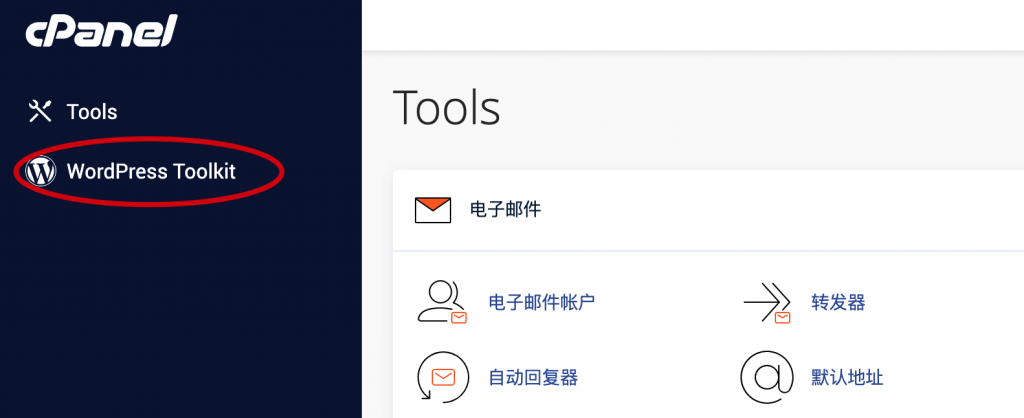
-
在 WordPress 工具包中,找到需要管理的网站,如果在这个页面上找不到对应的 WordPress 网站,清先执行一次扫描。

或者点击上方工具栏中的扫描选项。
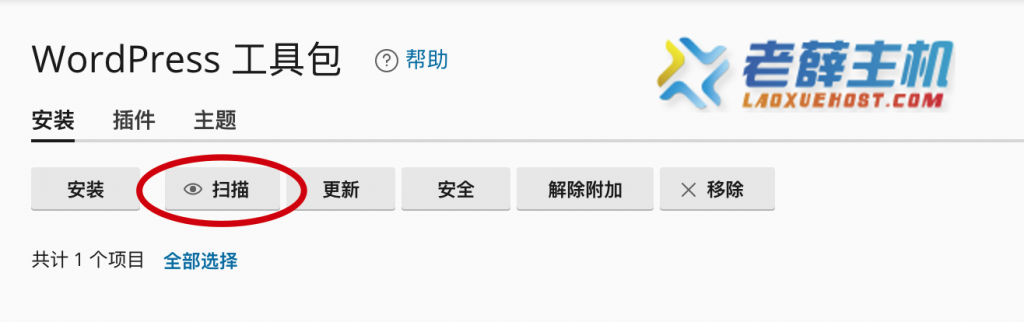
管理插件
展开对应网站的管理选项,点击对应网站标题下面的插件标签,
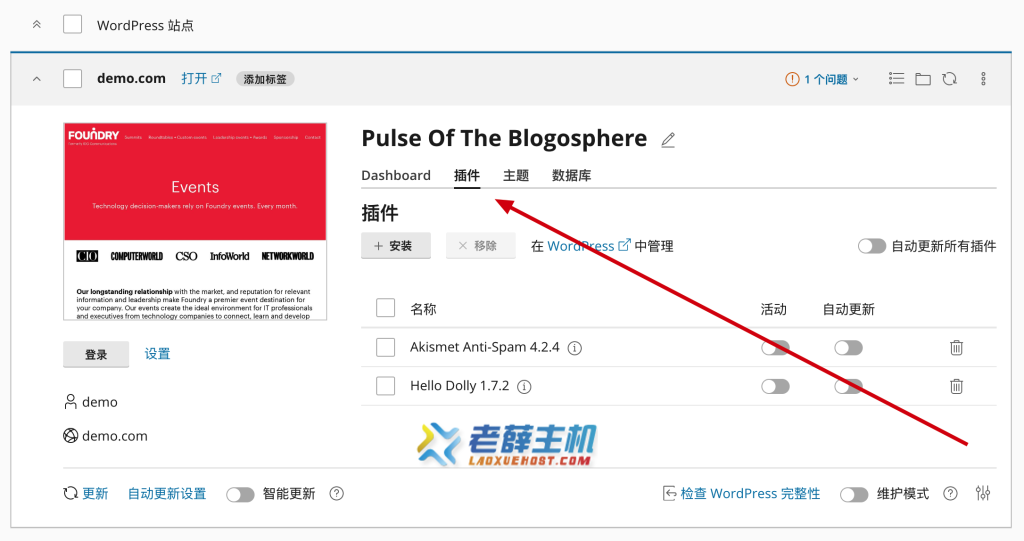
在这个页面可以查看到对应网站当前已经安装的全部插件,
停用/启用插件
拉动对应插件后的活动滑块即可停用或启用相关插件。
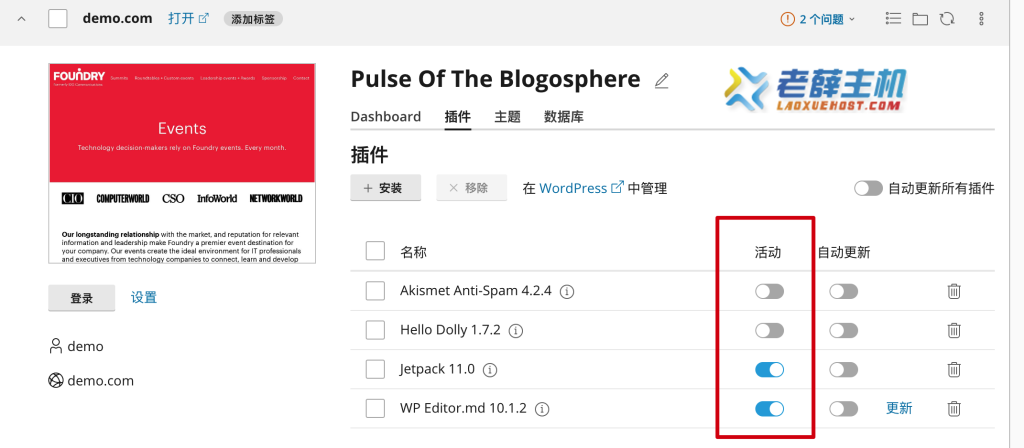
更新插件
如果某个插件有新版本,则可以在这里直接更新插件,
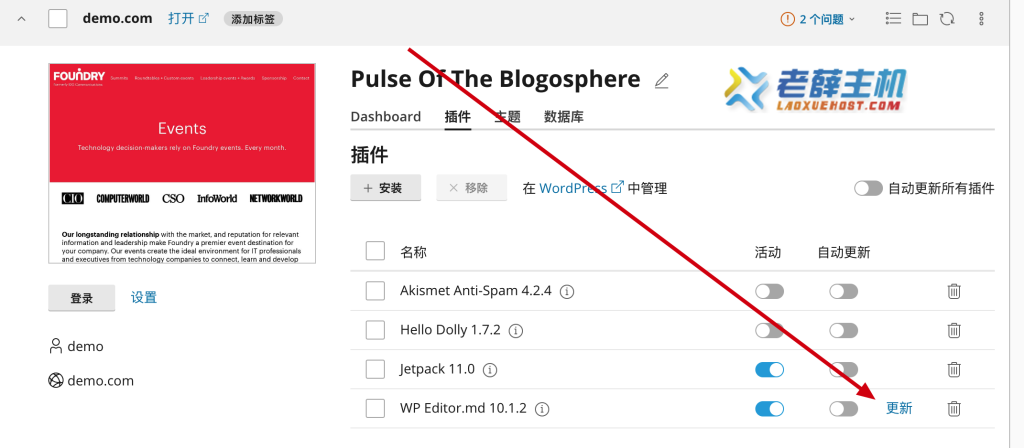
如果你需要,还可以开启自动更新。
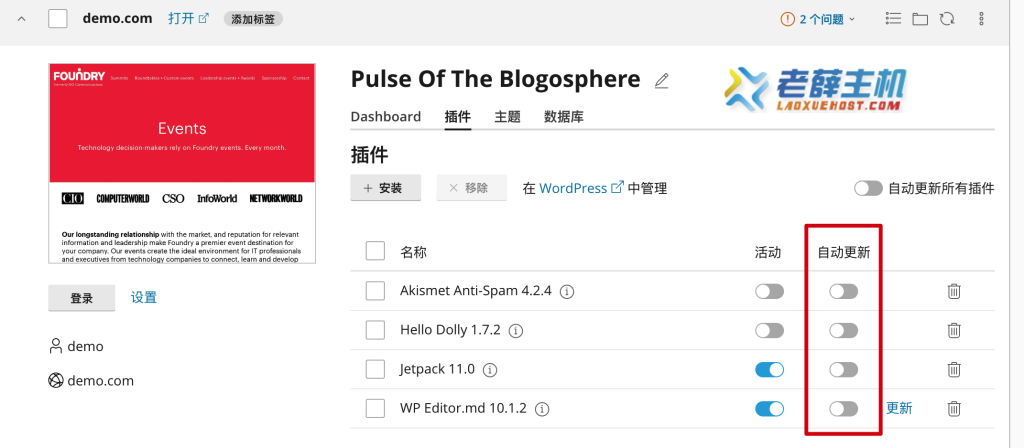
删除插件
对于不需要或不再使用的插件,点击对应插件后的垃圾桶图标,即可操作删除。
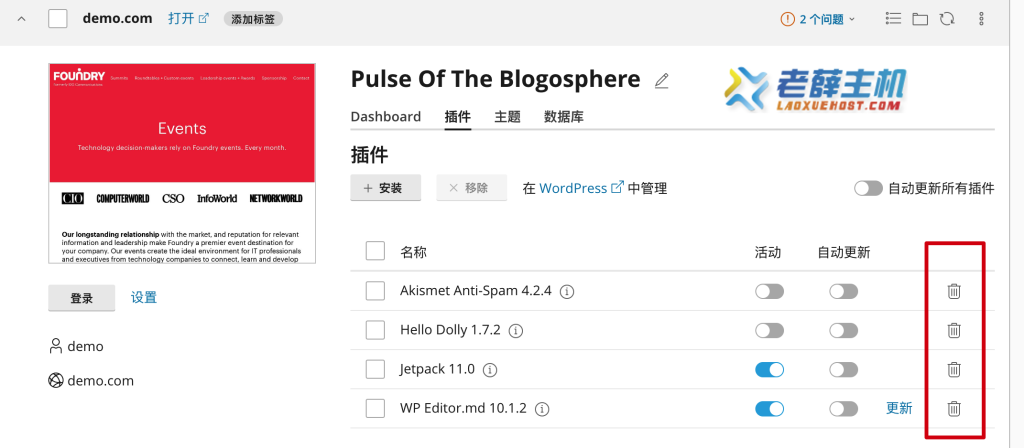
安装新插件
在插件管理页面,点击安装,
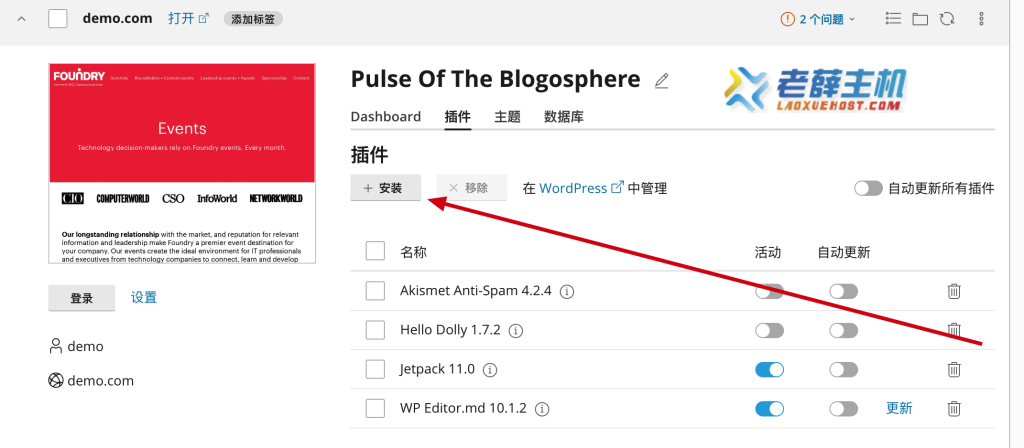
在接下来的页面中查找或搜索到自己需要安装的插件,点击对应插件后面的安装选项,等待系统自动执行安装即可。
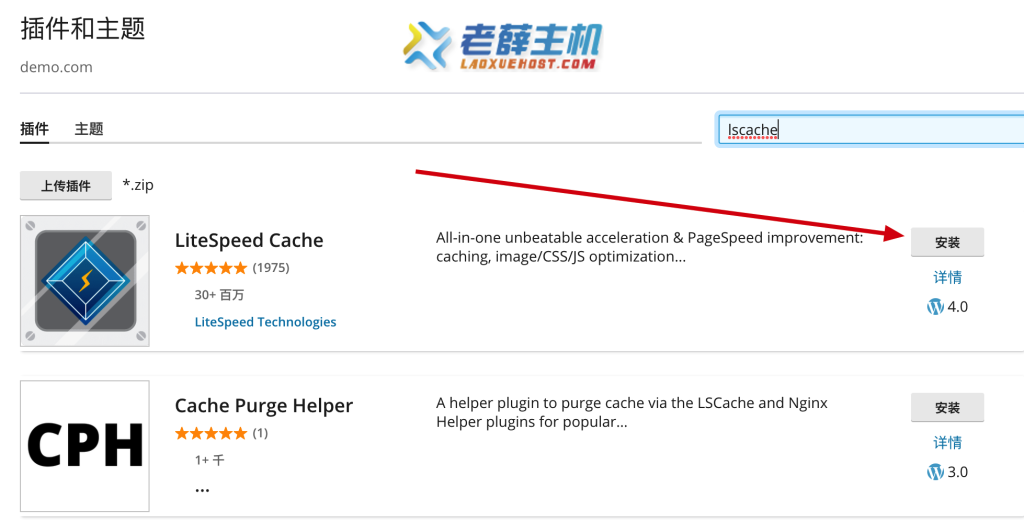
如果想要上传自己的插件压缩包,也可以在这里选择上传安装 .zip 格式的插件压缩包文件。

管理主题
点击主题标签,即可查看到当前网站已经安装的全部主题,
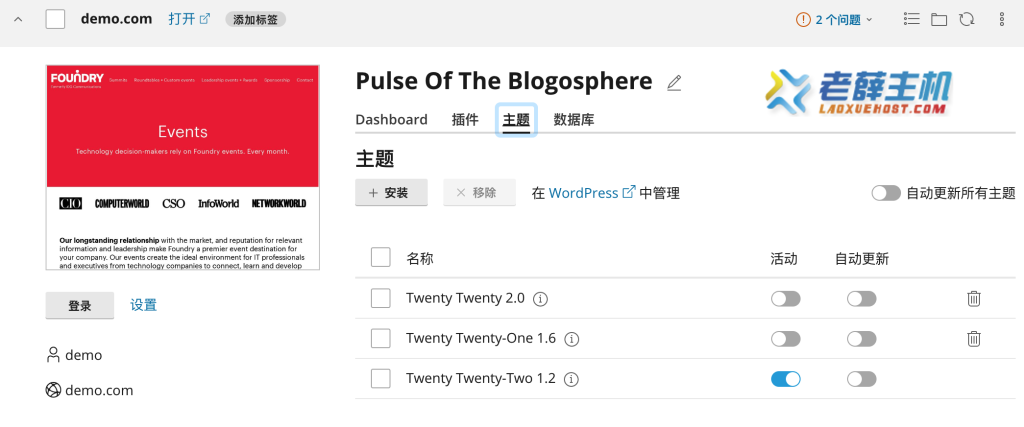
由于管理主题的操作和插件是一样的,这里就不再重复描述了,可以查看前文关于管理插件的相关操作。
